So wechseln Sie zum Canary Channel auf Ihrem Chromebook (oder lassen ihn verlassen)

Google bietet wie Google Chrome mehrere Kanäle des Chrome OS-Betriebssystems an. Zusätzlich zu den Standard-Stable-, Beta-und Developer-Kanälen, die Sie auf der About-Seite auswählen können, gibt es einen speziellen Kanarienvogel-Kanal. Der Umstieg auf Canary hingegen - oder das Verlassen von Canary, wenn Sie es bereits verwenden - ist komplexer.
Warnung : Der Canary-Kanal kann wie der Canary-Build von Google Chrome für Desktops sehr instabil sein. Es wird jeden Abend mit den neuesten Codeänderungen aktualisiert, und es kann sehr fehlerhaft sein und manchmal komplett kaputt gehen. Wenn Sie bereits zu Canary gewechselt sind und wieder auf den stabilen Kanal wechseln möchten, wird Ihnen dieses Handbuch zeigen, wie das geht.
So wechseln Sie zu Chrome OS Canary
VERWANDT: So aktivieren Sie den Entwicklermodus auf Ihrem Chromebook
Um zu Canary zu wechseln, müssen Sie zunächst den Entwicklermodus auf Ihrem Chromebook aktivieren. Dadurch wird der standardmäßig bestätigte Modus deaktiviert und Sie können Ihr Chrome OS-Betriebssystem ändern und Befehle ausführen, die normalerweise nicht verfügbar sind. Beachten Sie, dass beim Wechsel in den Entwicklermodus der Speicher Ihres Chromebooks gelöscht wird. Melden Sie sich anschließend mit Ihrem Google-Konto an.
Wenn der Entwicklermodus aktiviert ist, melden Sie sich in Ihrem Chromebook an und starten Sie die Crosh-Shell durch Drücken von Strg + Alt + T.
Geben Sie den folgenden Befehl in die erscheinende Shell ein und drücken Sie die Eingabetaste:
live_in_a_coal_mine
Geben Sie "y" ein und drücken Sie die Eingabetaste, um zum Canary-Kanal zu wechseln (wiederum nur, wenn Sie wissen, was Sie tun !). Ihr Chromebook wird einer der Kanarienvögel in der Kohlemine und wenn es ein Problem mit dem Chrome OS-Entwicklungscode gibt, wird es eine der ersten Maschinen sein, die bricht. Das ist der Punkt! Sie erhalten den aktuellen Chrome OS-Entwicklungscode mit all seinen Problemen.
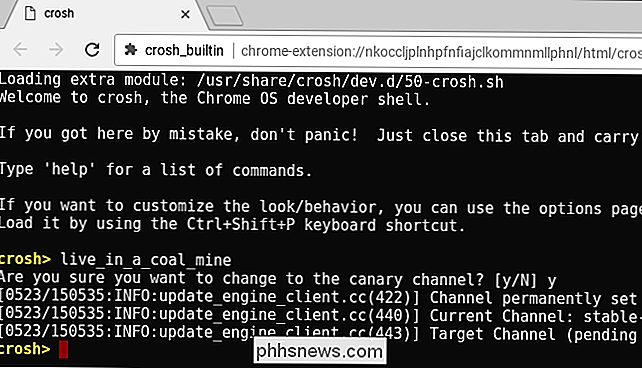
(Wenn stattdessen eine Fehlermeldung mit "unbekanntem Befehl" angezeigt wird, müssen Sie Ihr Chromebook zuerst in den Entwicklermodus versetzen.)
Das nächste Mal Das Chromebook sucht nach Updates. Es wird die Canary-Channel-Version von Chrome OS herunterladen und installieren. Um dies zu beschleunigen, können Sie auf menü> Hilfe> Über Chrome OS klicken und auf die Schaltfläche "Nach Updates suchen und installieren" klicken. Starten Sie das Chromebook neu, wenn das Update abgeschlossen ist und Sie den Canary-Kanal verwenden.
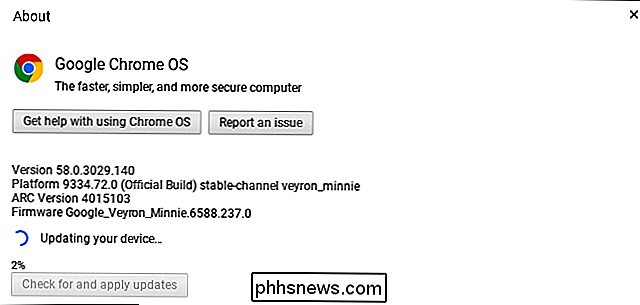
So verlassen Sie Chrome OS Canary mit einem Befehl
VERWANDT: So setzen Sie ein Chromebook zurück (auch wenn es gewonnen wurde) t Boot)
Sie können Canary nicht einfach verlassen, indem Sie auf Ihrem Chromebook einen Powerwash-Vorgang ausführen. Bei einer Powerwash-Funktion wird das Chromebook normalerweise auf den werkseitigen Standardzustand zurückgesetzt. Wenn Sie jedoch ein Powerwash-Programm ausführen, wird am Ende eine neue Version von Canary installiert.
Auch den Entwicklermodus nicht verlassen. Wenn Sie Ihr Chromebook zurück in den verifizierten Modus schalten, indem Sie die Betriebssystemüberprüfung erneut aktivieren, haben Sie weiterhin Chrome OS Canary. Sie können den Befehl jedoch nicht ausführen, da dieser Befehl nur im Entwicklermodus verfügbar ist. Stellen Sie also sicher, dass Sie sich im Entwicklermodus befinden, bevor Sie fortfahren.
Melden Sie sich in Chrome OS Canary an und drücken Sie Strg + Alt + T, um die Crosh-Shell zu öffnen. Geben Sie die folgenden beiden Befehle der Reihe nach ein:
shell update_engine_client --channel = stable-channel-update
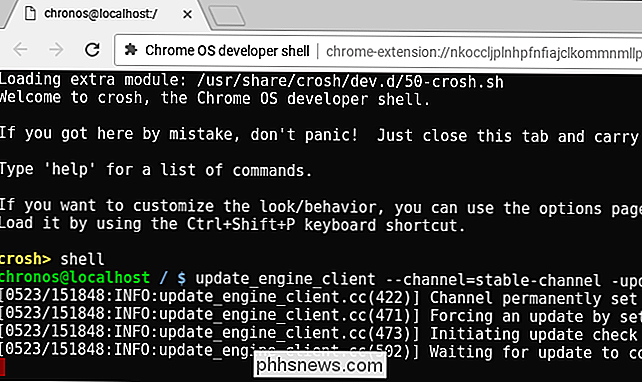
Ihr Chromebook wechselt zum Stable-Kanal und beginnt sofort mit dem Herunterladen und Installieren des Updates. Sie können den Download-Status über das Menü> Hilfe> Über Chrome OS überprüfen.
Starten Sie das Chromebook nach Abschluss des Updates neu und Sie befinden sich wieder im stabilen Channel. Sie können jetzt den Entwicklermodus verlassen, indem Sie die Betriebssystemüberprüfung aktivieren, wenn Sie dazu während des Startvorgangs aufgefordert werden.

So verlassen Sie Chrome OS Canary mit einem Wiederherstellungslaufwerk
Wennupdate_engine_clientDer Befehl schlägt aus irgendeinem Grund fehl - Sie führen eine instabile Version von Chrome OS aus, bei der jederzeit etwas kaputt gehen kann - es gibt noch eine andere Möglichkeit, Chrome OS Canary zu verlassen und zur Stable-Version von Chrome OS zurückzukehren.
As Der Wiederherstellungsvorgang wird im Wiederherstellungsmodus ausgeführt. Er funktioniert auch dann, wenn Chrome OS Canary überhaupt nicht funktionsfähig ist.
Der Wiederherstellungsvorgang umfasst die Verwendung eines USB-Laufwerks oder einer SD-Karte, um das Chromebook auf den werkseitigen Standardzustand zurückzusetzen. Sie müssen das Chromebook Recovery Utility in Chrome auf einem Windows PC-, Mac- oder Chrome OS-Gerät installieren. Führen Sie das Dienstprogramm aus, und Sie werden durch das Einlegen eines Laufwerks, das Bereitstellen der Modellnummer Ihres Chromebooks und das Erstellen eines Wiederherstellungslaufwerks geführt. Das USB-Laufwerk oder die SD-Karte muss mindestens 4 GB groß sein und alle darauf gespeicherten Daten werden gelöscht.
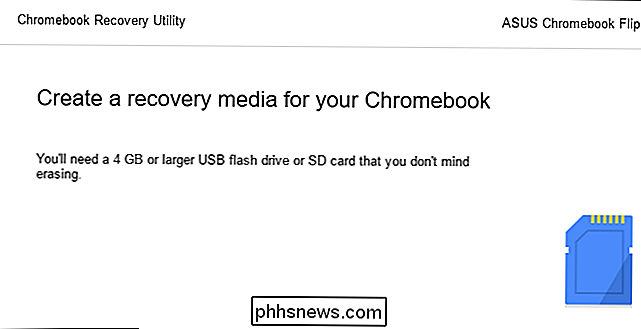
Sobald Sie das Laufwerk erstellt haben, rufen Sie den Wiederherstellungsmodus auf Ihrem Chromebook auf, indem Sie Esc und Aktualisieren gedrückt halten und dann drücken die Einschalttaste. Schalten Sie bei einer Chromebox oder einem Chromebit zuerst das Gerät aus und halten Sie dann die physische Wiederherstellungsschaltfläche am Gerät mit einer Büroklammer oder einem anderen schmalen Gegenstand gedrückt.
Wenn Sie die Modellnummer Ihres Chromebooks nicht kennen, können Sie Wenn Sie den Wiederherstellungsmodus auf Ihrem Chromebook aufrufen, wird auf dem Wiederherstellungsbildschirm die Modellnummer angezeigt.
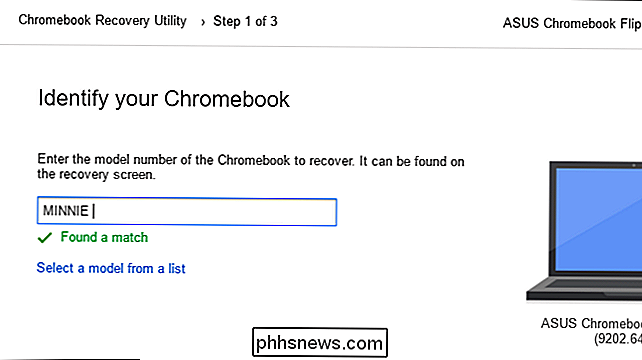
Legen Sie das USB-Laufwerk oder die SD-Karte ein, während sich das Chromebook im Wiederherstellungsmodus befindet, und folgen Sie den Anweisungen auf dem Bildschirm. Ihr Chromebook wird sein Chrome OS-Betriebssystem automatisch von den Dateien auf dem Laufwerk neu installieren und auf die stabile Version von Chrome OS zurückgehen. Alle Daten auf dem Chromebook werden gelöscht. Sie müssen sich danach erneut anmelden.

Alles, was Sie mit der neuen Bash Shell von Windows 10 tun können
Das Jubiläumsupdate von Windows 10 hat im Jahr 2016 Windows-10-Unterstützung für Linux-Umgebungen hinzugefügt. Aber lassen Sie sich nicht täuschen: Das ist mehr als nur eine Bash-Shell. Es ist eine vollständige Kompatibilitätsschicht für die Ausführung von Linux-Anwendungen unter Windows. Wir haben in der neuen Bash-Shell von Windows 10 einiges über die Dinge berichtet, die wir jetzt ausführen können Ihre Bequemlichkeit.

Warum HDCP Fehler auf Ihrem HDTV verursacht und wie Sie es beheben können
HDCP ist ein Anti-Piracy-Protokoll, das direkt in den HDMI-Kabelstandard integriert ist, aber es funktioniert nicht wirklich gut, und bricht das Seherlebnis. Lesen Sie weiter, wenn wir erklären, wie HDCP funktioniert, warum es Ihr Fernsehgerät kaputt macht und wie Sie es beheben können. Was ist HDCP?



